 网友评分:5分
网友评分:5分
屏幕录像专家2020绿色破解版是一款非常优秀的屏幕录像制作软件。该软件采用了高度的压缩算法,只要你的盘空间足够大,可以进行无限时的进行屏幕的录像,当我们完成以后就可以轻松生成AVI、flash、WMV/ASF等多种格式,破解版的话已经完美激活,没有任何限制。

1、支持长时间录像并且保证声音同步。(V3 V3、5 V5 V5、5 V6等以前的旧版本声音同步有问题,请使用最新版)。在硬盘空间足够的情况下,可以进行不限时间录象(只有最新版有此功能)。支持WIN7/WIN8/WIN10声音内录功能(录电脑播放的声音)。使用EXE/LXE/AVI格式录像时支持意外断电修复。
2、支持摄像头录像。支持定时录像。支持同时录摄像头和屏幕。支持双屏录像。
3、录制生成EXE文件,可以在任何电脑(操作系统为windows98/2000/2003/XP/VISTA/WIN7等)播放,不需附属文件,高度压缩,生成文件小。
4、录制生成AVI动画,支持各种压缩方式。
5、生成FLASH动画(swf 或 flv),文件小可以在网络上方便使用,同时可以支持附带声音并且保持声音同步。最新版支持生成MP4文件和GIF文件。
6、录制生成微软流媒体格式WMV/ASF动画,可以在网络上在线播放。
7、支持后期配音和声音文件导入,使录制过程可以和配音分离。
8、录制目标自由选取:可以是全屏、选定窗口或者选定范围。
9、录制时可以设置是否同时录制声音,是否同时录制鼠标。
10、可以自动设置最佳帧数。
11、可以设置录音质量。
12、EXE录像播放自动扩帧功能,更加平滑,即使是1帧/秒也有平滑的效果。
13、AVI扩帧功能,可以制作25帧/秒的AVI动画。
14、鼠标点击自动提示功能。
15、自由设置EXE录制播放时各种参数,比如位置、大小、背景色、控制窗体、时间等。
16、支持合成多节EXE录像。录像分段录制好后再合成多节EXE,播放时可以按循序播放,也可以自主播放某一节。
17、后期编辑功能,支持EXE截取、EXE合成、EXE转成LX、LX截取、LX合成、AVI合成、AVI截取、AVI转换压缩格式,EXE转成AVI等功能。
18、支持EXE录象播放加密和编辑加密。播放加密后只有密码才能够播放,编辑加密后不能再进行任何编辑,有效保证录制者权益。
19、可以用于录制软件操作教程、长时间录制网络课件、录制QQ/MSN等聊天视频、录制网络电视节目、录制电影片段等。
20、可以用于制作软件教学DVD 或 上传到视频网站的软件教程(可以获得超清高清视频)
21、支持3D游戏录像(从20120601版开始)
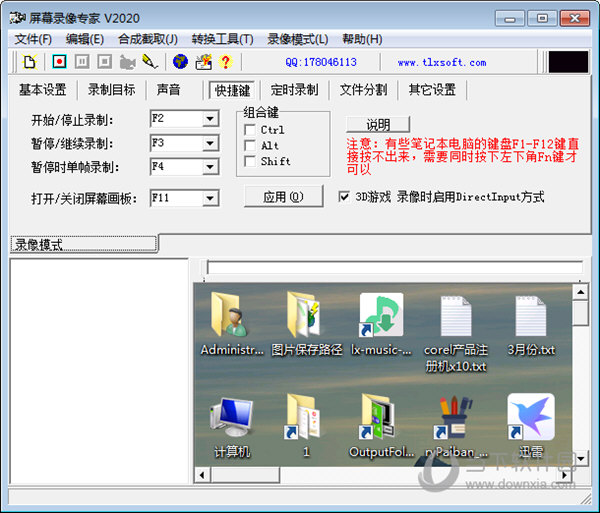
1.用什么格式
一般情况不需要使用先录制LX再生成的方式,此方式是旧版本遗留方式,已经不推荐使用;推荐使用直接录制方式。没有特殊要求,都建议把屏幕设置为16位色,设置为32位色可能会让录制过程变得很不流畅。
一.录制软件操作过程(制作教程),建议使用直接录制生成EXE方式(软件默认方式),录制帧数设置为5帧/秒左右比较合适,可以根据自己需要增加或减少。
二.录制网络课程或课件(非视频内容),建议使用直接录制生成EXE方式(软件默认方式),录制帧数设置为5帧/秒左右比较合适,可以根据自己需要增加或减少,如果不是全屏的,可以设置录制目标。
三.录制网络电视节目或电影片段
四.录制聊天视频
2.录制一个屏幕录像最最简单的方法:
启动软件后,(这时缺省的情况应该是“直接录制生成”处于选中状态,“EXE”处于选中状态)然后按F2开始,录制一会后按F2停止,然后到左下角的列表中就可以找到录制的EXE文件了,双击就可以播放。如果要录制生成AVI文件按如下操作就可以了:启动软件后,在录制模式下,(这时缺省的情况应该是“直接录制生成”处于选中状态,“EXE”处于选中状态)选中“AVI”,然后按F2开始,录制一会后按F2停止,然后到左下角的列表中就可以找到录制的AVI文件了,双击就可以播放。
3.此软件一分钟录制出来的文件有多大?
如果录制LX和AVI的话,每分钟的文件大小和每秒录制帧数、屏幕大小成正比,AVI各种压缩方式也会使大小有区别。一般来说,相同的设置直接录制EXE文件要比前两种方式得到的文件要小得多,因为EXE只记录屏幕上的变化区域,如果屏幕上基本没有变化,那么得到的文件会非常小,如果屏幕变化非常大(比如放电影或播放FLASH动画),那么得到的EXE文件也会比较大,同时EXE文件的大小和屏幕上内容的复杂程度也有很大的关系,内容复杂(比如图片等)那么得到的文件也会大。想得到最小的EXE文件,请看第17条。
4.录制时候总是遇到“帧数设置太大,已停止录制”提示怎么办?
首先试试将帧数设小一些,如果还是不行,将录制设置中的“帧数过大,自动停止录制”选项设为不选中。
5.硬盘空间不是很大,但又想长时间录像怎么办?
如果采用先录制成临时文件,再制作的模式(一般情况不建议使用此方式)需要占用比较大的硬盘空间。而如果采用直接录制成EXE或AVI的话(如果是AVI要选择一定的压缩算法),可以占用比较少的硬盘空间,从而实现长时间录像。
6.怎样让制作的AVI比较小?
把录制帧数调小、录制的范围调小、最重要的是要选择一个比较合适的AVI压缩算法。压缩格式具体见第33条。如果对视频压缩格式不是很清楚,一般情况下都建议使用“Microsoft Video 1”,本软件默认情况下视频使用的就是此压缩格式。考虑到后期处理的方便,本软件直接录制AVI或EXE转成AVI时,音频压缩方式都是PCM未压缩,由于没有压缩,AVI文件会比较大,处理好后,可以使用“AVI转换”功能将音频压缩方式转换为“MPEG Layer-3”(就是mp3),这样可以使AVI文件变小。
7.为什么录制的录像没有声音?
如果是录电脑中播放的声音(或同时录播放的声音和话筒的声音),看第8条。如果是录话筒的声音,请接着往下看,首先要检查录制前是否已经选择“同时录制声音”,如果已经选择还是没有声音试一下下面的问题:
一.是否有声卡并且已经连接上话筒。
二.看“录像模式/声音”页中是否在“录音来源”项中已经选中了“Microphone”(有点电脑可能显示为“麦克风”或“话筒”)。另看一下“音量”是否设置得过低了。如果在“录像模式/声音”页无法设置“录音来源”和“音量”,这是因为个别声卡不支持在程序中进行控制,可改用操作系统中的音量控制程序进行相同设置,设置方法见“(录像模式)声音”。
三.请先使用WINDOWS附带的“录音机”试录一下声音,看是否成功,如果不成功,应该是你电脑硬件或操作系统或操作系统相关设置问题。如果成功,使用“录制模式/声音”中的“试录”看是否成功。
四.看看你的声卡是否是双工的,如果是单工的,在播放声音的时候同时就不能录音。不过现在的声卡应该都是双工的了。
8.怎样录制电脑中播放的声音
录制时候可能会发现只能录制话筒的声音而不能录制电脑中播放的声音,那么怎样同时录制电脑中播放的声音,作者提供以下几种方法供参考:
方法一:到“录像模式/声音”页中,按“录电脑中播放的声音”按钮,这时软件会自动帮你选择正确的录音来源。如果要自己选择录音来源的话,一般是“*Mix*”或“*混*”(*可能是任何内容)用于录电脑中播放的声音。选择了正确的录音来源和录音音量后就可以录制电脑中播放的声音了。 如果在录电脑中播放的声音同时,要录话筒中的声音,那么可以按"试录"按钮,看能否录到话筒里的声音,如果录不到话筒里的声音,那么还要选中“把话筒声音播放出来”,这时话筒声音的大小可以通过“音量”按钮来调节。设置好后,可以按“试录”录一会声音看是否正常。 如果在“录像模式/声音”页无法设置“录音来源”,这是因为个别声卡不支持在程序中进行控制,可改用操作系统中的音量控制程序进行相同设置。手工设置方法见“(录像模式)声音”。
方法二:一般第一种方法都是可以成功的,如果不成功,可以用下面的土办法,把音箱的声音放大一点,和话筒靠近一点。此方法比较简单,缺点就是可能音质会差一些。
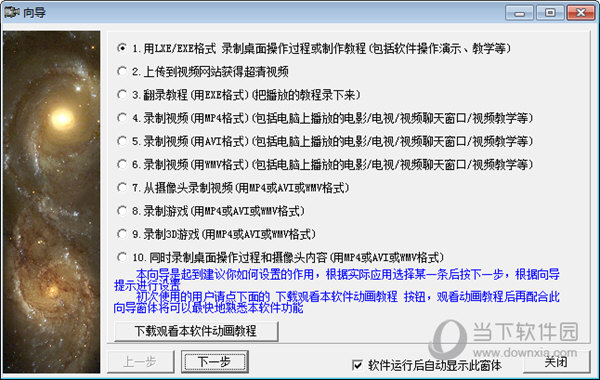
9.为什么有播放器在播放音乐,录像时便首先会弹出“现场录音失败”对话框,不能录其声音
一般电脑不会有此问题,原因是你的声卡是单工的原因,即播放和录音不能同时进行。建议在XP系统下试试,还不行只能换一台电脑或更换声卡。如果不是声卡的问题,有可能有其它程序正在使用录音设备,试着关闭一些程序试一试,如果操作系统不是XP,建议在XP下试试。
10.要录制了一段录像,经常是图象可以,但配音中有些错误,造成不断重录,要录很多遍才能成功,有没有比较省事的方法?
在此软件中有后期配音的功能。如果是EXE录像,可以使用“编辑/EXE后期配音”功能,进行后期配音。如果是AVI录像,可以使用“编辑/AVI后期配音”功能,进行后期配音。如果是LX文件,可以在“生成模式”的“声音”页面中使用“后期配音”选项进行配音。使用后期配音,可以使录制屏幕动画和讲解配音分离,即录像和配音可以不在同一台电脑上,录像和配音可以由不同的人去做,这样可以大大提高效率。
11.我录像时同时录制的配音为什么噪音很大?
这是硬件(声卡和话筒)的关系,你可以使用WINDOWS附带的“录音机”试录一下声音,如果效果一样就是硬件的关系。如果要降低噪音,首先要保证录音在一个比较安静的环境下进行,还是不能达到要求的话就要使用比较专业的话筒和专业的声卡。可以录制好动画后,在声卡比较好的电脑上进行后期配音。8位声音的效果也会比16位差一些,本软件默认录音效果为16位。
12.我的电脑还可以,但录制时对电脑性能影响很大,鼠标都不流畅了,怎么处理?
首先确认屏幕颜色值是否设置成16位色了,如果为32位色可能会造成这种情况。如果已经设置为16位色了,可以按以下方法进行一些调整:一.录制范围控制在800*600以内,如果全屏录制则把屏幕分辨率设置为800*600。 二.录制频率控制在5帧/秒或以下。 三.使用正确的录制方式,见第1条。 四.如果是直接录制EXE方式,可以在EXE“设置”中,将图象压缩方式选成“无损压缩”(默认是“中度无损”压缩) 五.使用录像模式“驱动加速”功能。
13.怎样录制网络电视节目和RealOne Player、realplay、Media Player、超级解霸等软件中播放的影片
先打开这款录像,再打开播放软件,一定要注意这个顺序,否则可能会录不出来。如果播放软件已经先打开,必须先关闭。注意要让基本设置中的“录制视频”处于选中状态。一定要在原始大小情况下进行录制,不要放大或全屏的情况下进行录制。首先到“录像模式/录制目标”页面中,选“窗口”单选框,这时本软件会隐藏,把光标移动到所要录制的视屏窗口,按下鼠标左键,这样就选定了录制的目标。一般使用直接录制AVI的方式录制,即到“录像模式/基本设置”页面选中“直接录制”(如果已经选中就不用再选),选中“AVI”(如果已经选中就不用再选),AVI压缩设置建议用MPEG-4,通常有“Microsoft Mpeg-4 Video Codec”和“Xvid MPEG-4”,如果你的电脑上没有“Mpeg-4”编码器,请到网络上下载安装(本软件网站 有推荐的下载连接)。也可以用“Indeo video 5.10”。“录像模式/基本设置”中去掉“帧数过大,自动停止录制”和“自动”的选中,把录制频率设置成25帧/秒。然后按F2就可以开始录制了,录制需要的内容后,按F2停止。停止时,如果录制过程中丢帧的比例比较高,可以将录制频率调小一些。建议使用Media Player播放录制的AVI。如果录制下来是黑屏,没有图象,见26条。 如果录制出来没有声音,见第8条。如果录制得到的视频如果有白边(或线)见第34条。
14.录制EXE文件的原理是什么
录制EXE文件时不象AVI记录每一帧的图象,录制EXE文件只记录屏幕中变化的部分,如果屏幕没有变化,那么就不需要记录,这样使得录制成的文件比较小。EXE录像已经内部包含声音和播放器,把EXE录像文件复制到其它电脑都可以直接运行播放,而不需要任何播放器,也不需要已经安装软件。
15.EXE文件的压缩方式是什么意思
EXE文件提供四种压缩方式,无损压缩、JPG压缩方式、中度无损压缩和高度无损压缩方式。无损压缩方式压缩速度比较快,图象质量无损失,得到的文件稍大,可以使用此方式进行直接录制,如果要将EXE转成AVI的话,使用此方式得到的AVI文件的图象质量比JPG压缩方式高,此压缩方式的EXE文件可以转换成中度或高度无损压缩的EXE文件,这样可以使文件变小,而且质量没有损失。JPG压缩方式得到的文件比较小,当屏幕上的图象比较丰富,比较录制PHOTOSHOP软件教学录像、录制IE浏览网站的时候,使用此方式得到的文件可能要比无损方式得到的小一些,通常情况下得到的文件比无损方式稍微小一些,比高度无损压缩的文件要大,此方式也可以用于直接录制。高度无损压缩方式得到的文件经过高度压缩文件很小,但是压缩要比较长的时间,所以不适合用于直接录制,可以将无损压缩的EXE文件转换成高度无损压缩的EXE文件。中度无损压缩方式可以兼顾文件大小和效率,可以使得到的文件比“无损压缩”方式小很多(比高度无损方式大一点点),压缩需要的时间比“高度无损压缩”方式少很多(可能比无损压缩方式会大一点点)。直接录制EXE时,我们建议使用“中度无损压缩”方式,如果你觉得对电脑性能影响比较大,可以用“无损压缩”方式。具体采用何种方式,用户可以自己视情况而定。如果发现使用无损压缩、中度或高度无损压缩得到的文件都比较大,那么就使用JPG压缩,一般情况下不需要使用JPG压缩方式。
 18.34M
18.34M  13.91M
13.91M  168K
168K  168K
168K  8.79M
8.79M  18.34M
18.34M  18.34M
18.34M  28.15M
28.15M  17.19M
17.19M  17.23M
17.23M 
全民K歌PC版 V2.21.170 官方最新版 92.37M | 简体中文 | 7.6
下载
安卓投屏 V8.7.6 免费版 56.26M | 简体中文 | 5
下载
dnf反和谐补丁2021 最新免费版 273M | 简体中文 | 5
下载
GTA4完全版汉化补丁 V2021 Steam版 5.5M | 简体中文 | 5
下载
TapTap电脑版 V2.11.0 官方最新版 36.36M | 简体中文 | 5
下载
征服的荣耀围城修改器 V1.0 游侠版 30.42M | 简体中文 | 4.3
下载